
Sappiamo bene come alle LIM che non dispongono di una connessione ad internet siano precluse tante opportunità ed occasioni di utilizzo.
Tra queste possiamo annoverare le animazioni flash che raggiungono il pieno coinvolgimento degli alunni proprio grazie alla visualizzazione e all'interazione tramite lavagna digitale.
Peccato però che la stragrande maggioranza delle animazioni in flash siano sul web!
In passato mi è capitato di segnalare alcuni software come Moyea che permettono di salvare solo alcune di queste animazioni online. Sono poi disponibili altri softwares simili, come Online Games Downloader, File2HD, Flash Video & Game Recorder.
Oggi vorrei suggerirvi una modalità per scaricare animazioni online nel pc senza utilizzare specifici programmi ma uno dei browser con cui navigate in rete: Internet Explorer, Chrome, Firefox o Opera e che riescono anche laddove i softwares falliscono.
Salvare nel PC animazioni flash online con Firefox
1. Aprire la pagina dell'animazione, completarne il caricamento e cliccare un’area vuota della pagina con il tasto destro del mouse e nel menu cliccare la voce Visualizza informazioni pagina (come nell’esempio sotto in figura):
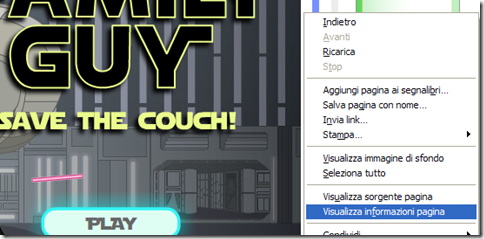
2. A seguire verrà aperta la finestra Informazioni pagina di Firefox (vedi figura sotto):
nella quale dopo aver selezionato la scheda Media, scorrere la lista fino ad individuare l’indirizzo internet che termina con il formato .swf (il formato delle animazioni flash) che riporta nell’URL anche il titolo dell'animazione (in questo caso Save the couch de I Griffin). Dunque selezionare l’indirizzo con un clic di mouse, cliccare il pulsante Salva con nome e salvare il file nel computer, sul Desktop ad esempio. Finito. Da ora in avanti l'animazione in questione si potrà aprire e giocare con qualsiasi browser web (facendo File-Apri) anche se il computer non è connesso a internet.
Salvare nel PC animazioni flash online con Google Chrome
1. Aprire la pagina dell'animazione e fatela caricare. Con il tasto destro del mouse cliccate un’area vuota della pagina e nel menu contestuale fate clic sulla voce Visualizza sorgente pagina (come nell’esempio sotto in figura):
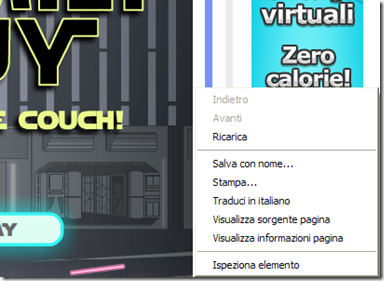
2. Nella pagina sorgente che verrà visualizzata (sotto in figura):
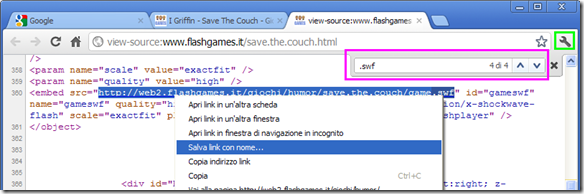
cliccate la chiave inglese evidenziata in verde e nel menu cliccate la voce Trova. Nel motore di ricerca che verrà visualizzato, evidenziato in fucsia, digitate .swf e usate le freccette del motore di ricerca per trovare nella pagina l’indirizzo dell'animazione, riconoscibile in quanto porta il nome della stessa. Una volta individuata, evidenziarla con il mouse, cliccarla con il tasto destro e nel menu cliccate la voce Salva link con nome e salvarla nel Desktop. Anche in questo caso l'animazione si potrà usare con o senza connessione a internet aprendolo con un qualsiasi browser web.
Salvare nel PC animazioni online con Internet Explorer
1. Aprire la pagina dell'animazione online e farla caricare. Nella barra degli strumenti del browser fare clic su Strumenti>Opzioni internet. Nell’omonima finestra che verrà visualizzata, nella scheda Generale fare clic sul pulsante Impostazioni relativo al riquadro Cronologia esplorazioni (sotto in figura):
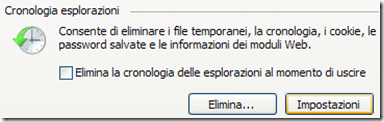
2. Nella finestra Impostazioni file temporanei Internet e cronologia cliccare il pulsante Visualizza file. Subito dopo verrà aperta la cartella Temporary Internet Files nella quale si deve scorrere la lista fino ad individuare il file .swf corrispondente all'animazione. Servirsi delle colonna Indirizzo per verificare che l’URL corrispondente al file .swf in questione riporti il nome dell'animazione online, in questo caso caso Bubble Shooter. Individuato il giusto file .swf cliccarlo con il tasto destro del mouse e nel menu cliccare la voce Copia (come nell’esempio sotto in figura):
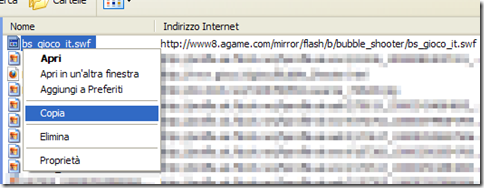
Spostarsi sul Desktop e incollare il file .swf. Finito. Da ora in avanti il file flash in questione si potrà visualizzare con qualsiasi browser internet anche senza che il PC sia connesso alla rete.
Salvare nel PC animazioni online con Opera
Opera visualizza i file dei siti internet visitati premendo sul menu Strumenti - Avanzate - Cache.
Da questa lista, si possono individuare immagini, video e file swf che si possono salvare sul pc premendoci sopra con il tasto destro e dicendo "Salva oggetto con nome".
Fonte: Guidami.info







 CasaSocial
CasaSocial Twitter
Twitter UpNews
UpNews Digg
Digg Del.icio.us
Del.icio.us StumbleUpon
StumbleUpon TechNotizie
TechNotizie Tuttoblog
Tuttoblog Technorati
Technorati Badzu
Badzu Googlize this
Googlize this SegnaloItalia
SegnaloItalia Facebook
Facebook Wikio
Wikio Diggita
Diggita OKnotizie
OKnotizie Segnalo
Segnalo Ziczac
Ziczac



